1、双击打开桌面上的WPS Office软件。

2、打开设置了密码的文档,输入密码打开。


3、单击常用工具中保存图标,文档没有反应,不会弹出对话框。

4、单击文件菜单中另存为。

5、弹出的对话框中单击加密,下一个对话框中看见圆点的密码。
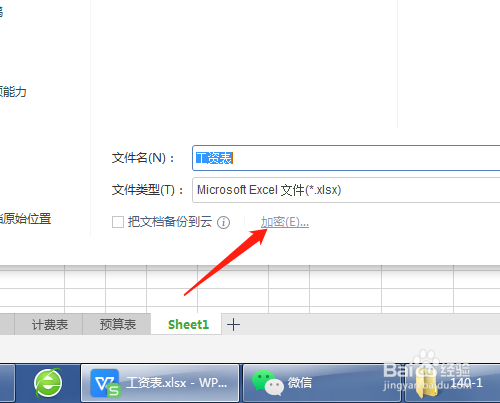

6、删除密码,单击应用,保存,是。


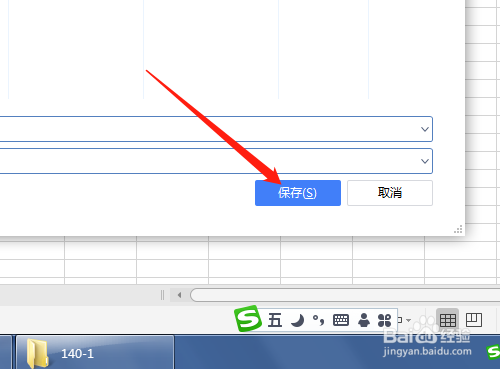

7、关闭文档,下次打开文档后是直接打开了。


时间:2024-10-14 07:35:27
1、双击打开桌面上的WPS Office软件。

2、打开设置了密码的文档,输入密码打开。


3、单击常用工具中保存图标,文档没有反应,不会弹出对话框。

4、单击文件菜单中另存为。

5、弹出的对话框中单击加密,下一个对话框中看见圆点的密码。
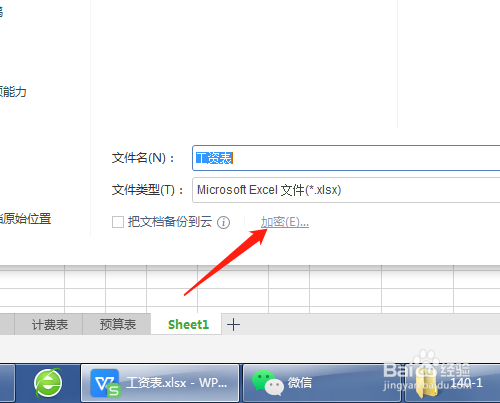

6、删除密码,单击应用,保存,是。


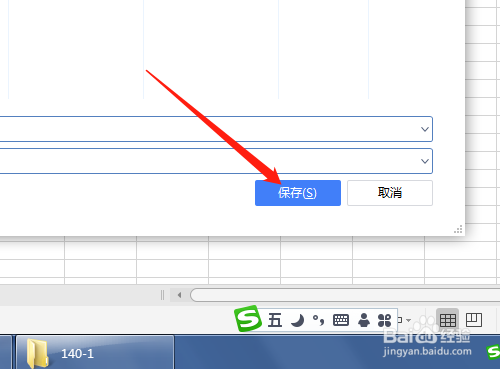

7、关闭文档,下次打开文档后是直接打开了。


